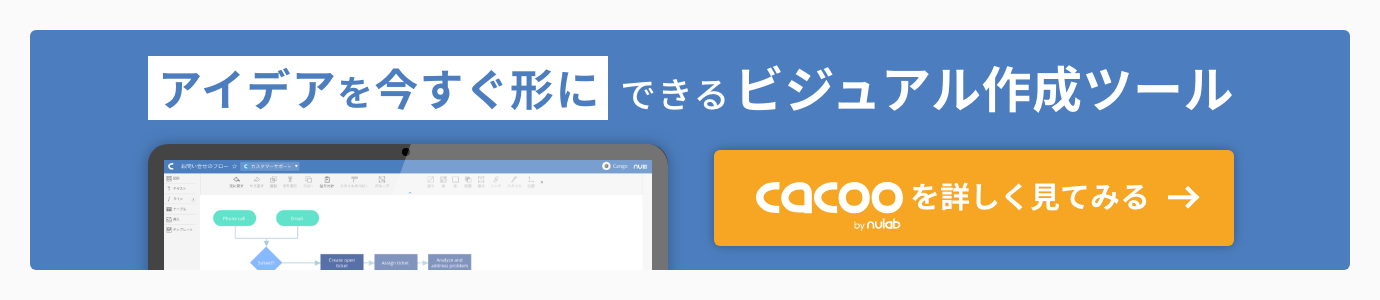こんにちは、Cacooチームです!Cacooで新たに図を作成するときに使用する「ダッシュボード」のデザインをより見やすく、より使いやすく改善しました。
本記事では、みなさんの作図とチームでの共同作業を後押しする、新しくなったCacooダッシュボードのデザインと新たに追加された機能を5つご紹介します!
目次
より図が作りやすくなったCacooのダッシュボード
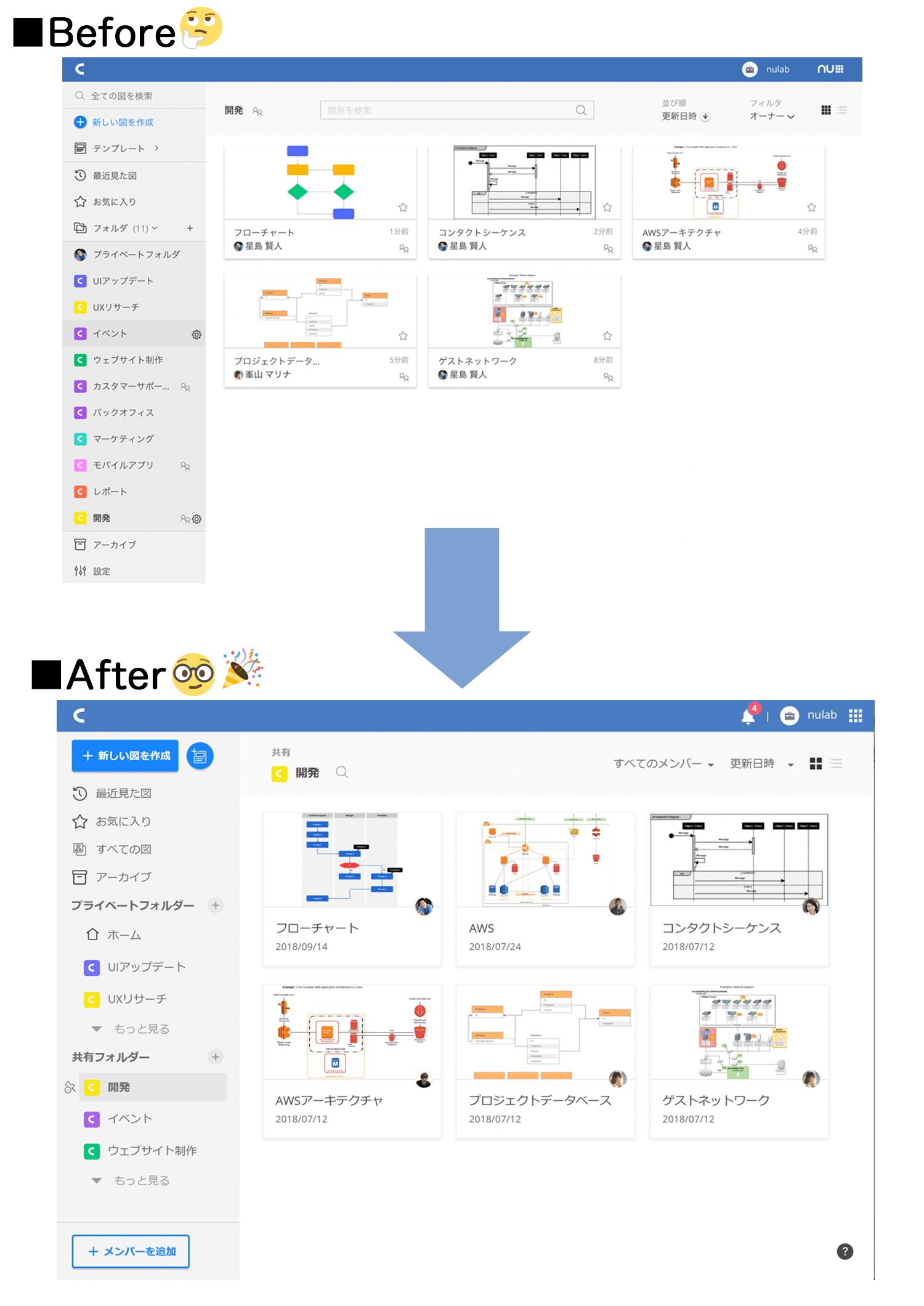
Cacooを使うときに必ずみなさんが目にする「ダッシュボード」は、組織内で作成・更新されたすべての図やフォルダを表示したり、新しい図の作成ができる画面です。
ダッシュボードにアクセスすれば、自分のチームメンバーの作業だけでなく、他部署の作業内容や組織全体で取り組んでいる作業状況を俯瞰できます。
新しいダッシュボードでは、“ダッシュボードが担うべきコラボレーション機能”をより促進して、みなさんが作図しやすくなるように、デザインや細かい機能を改善しています。
5つの改善ポイント
以下ではCacooダッシュボードのデザインや機能の改善を5つに分けてお届けします。
1.図の作成ボタンとテンプレートボタンの改善
ダッシュボードから新しい図を作成することは多いでしょう。今回のダッシュボードの改善では「新しい図を作成」ボタンおよび「テンプレート」ボタンのデザインと配置の見直しをしています。
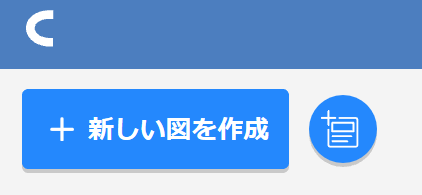 「新しい図を作成」と「テンプレート」のデザインを改善
「新しい図を作成」と「テンプレート」のデザインを改善
従来の「新しい図を作成」は他の項目と同じテキスト表示だったため、一目で見分けづらいデザインでした。新しいデザインでは「新しい図を作成」ボタン表示にして、常に固定の場所に表示されるようにしました。メニューをスクロールしてもすぐに「新しい図を作成」ボタンから図を作成できます。
また、新しい図の作成ボタンの横にマウスポインタを置くと、Cacooの「テンプレート」ボタンがアニメーションで表示されます。これを機会に、新しい図を作成する場合はぜひテンプレートをご活用くださいね。
2.フォルダーの区分を一目でわかるように改善
Cacooで作成した図は、共有フォルダーとプライベートフォルダーのいずれかで管理できます。従来のデザインは、2つのフォルダーの表示デザインが一目で見分けづらく、みなさまに最適に使っていただく視認性とは言えませんでした。
そこで、新しいデザインでは各フォルダーを明確に仕切り、一目で判別できるようにしました。また、フォルダーを長押しすることでフォルダー間の移動も簡単にできます。
※フォルダーに格納されていない図は「プライベートフォルダー」の「ホーム」に格納されます。
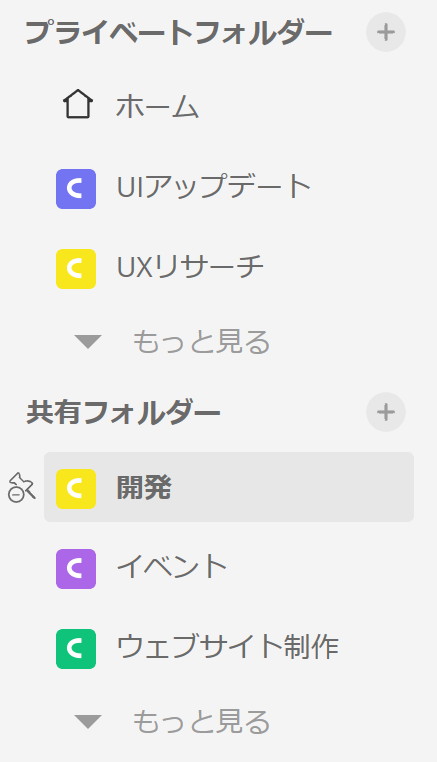 Cacooの新しくなったフォルダーデザイン
Cacooの新しくなったフォルダーデザイン
3.フォルダーを上位に固定表示する「ピン留め」機能追加
従来のダッシュボードでは、よく使用するフォルダーでも、位置が変えられないのでスクロールして探し出す必要がありました。そこで、新しいダッシュボードではフォルダーの「ピン留め」機能が追加され、よく使用するフォルダーを上位にピン留め表示できるようになりました。
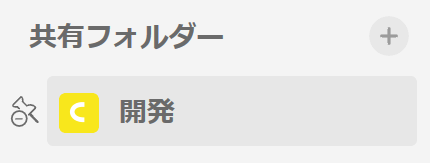 よく使うフォルダーを上位表示する「ピン留め」機能
よく使うフォルダーを上位表示する「ピン留め」機能
4.自分がアクセス権限をもつ「すべての図」を一括表示
従来のダッシュボードでは、組織内の特定の図を探したい場合に、「最近見た図」と「お気に入り」に追加した図のいずれかの方法でなければ、即座に特定できませんでした。
そこで、新しいダッシュボードでは、みなさんが組織内の図により簡単にアクセスしやすくなるように「すべての図」ボタンを新たに追加しています。ダッシュボードから「すべての図」ボタンをクリックするだけで、自分がアクセス権限をもつすべての図を閲覧したりアクセスしたりできます。
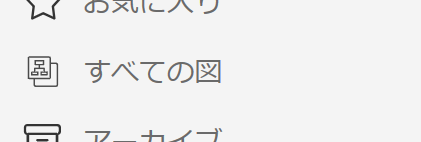 「すべての図」は自分が閲覧権限をもつ図を一括表示
「すべての図」は自分が閲覧権限をもつ図を一括表示
5.検索フィルターに「共有された図」を追加
従来はCacooのダッシュボードで図を検索する際のフィルターは3種類しかありませんでした。今回のデザインの改善では、すべての図、自分の図、特定のユーザー名の他に、新たに自分に共有された図をすべて表示する「共有された図」が追加されました。
まとめ
今回のCacooのダッシュボードデザインの改善内容は以上となります。
新しくダッシュボードに追加された「ピン留め」機能や、よりデザインが見やすくなった「新しい図を作成する」ボタンと「テンプレート」ボタンを活用することで、Cacooを使った作業の小さな効率化につながります。
他にも、プライベートフォルダーや共有フォルダーのドラッグ&ドロップ機能についても上手に使い分けて、チームへの共有や共同作業をより円滑にしてみてはいかがでしょうか?
今回の改善がみなさんの作図に少しでもお役立ちできたらCacooチームはとても嬉しいです!もし「ここも改善してほしい」というご要望がありましたらサポートまでお気軽にご連絡ください。
今日もチームで楽しいCacooワークを!
▼Cacooの使い方を学べる記事はこちら
- 【Cacoo塾開講!】スタイルをコピーして要素の見た目を簡単に統一しよう
- 【Cacoo塾2限目】生まれ変わったコメント機能で図を使ったコミュニケーションを快適にする
- 【Cacoo塾3限目】コメントのアップデート機能を使いこなす!改善点と特殊な記法を紹介
- 【Cacoo塾4限目】Cacooの図をブログやウェブサイトで直接公開する方法とメリット
- 【Cacoo塾5限目】ユーザー定義ステンシルを活用しよう!アイコン集をCacooで活用する方法
- 【Cacoo塾6限目】見やすいグラフを簡単に作成しよう!スタイル調整の仕方と機能アップデート
- 【Cacoo塾7限目】iPadでも図を編集!Cacooのタブレット対応を試そう